Failide salvestamisel pilve on palju eeliseid. Te saate oma faile vaadata mis tahes telefonist, tahvelarvutist või arvutist, mis on ühendatud Internetti, ning pilv võib ka varundada faile, nii et need ei kao kunagi, kui teie telefon kaob või arvuti kaob. Pilve kasutamine on mõttetu, kuid kasutatava teenuse valimine on natuke raskem.
Sel põhjusel olen koostanud juhendi kõige populaarsematele pilvehoidla teenustele, mis hõlmab seda, kuidas nad töötavad ja nende tugevad ja nõrgad küljed. Olen ka esile toonud mõned vähem tuntud võimalused, kui soovite peavoolust eemale pääseda.
Toimetaja märkus, 25. märts 2016: See juhend sisaldas algselt pilve salvestamise teenust Copy, kuid me oleme selle eemaldanud, sest see sulgeb 1. mail 2016 .
Pilvemälu võrdlus
| OneDrive | Dropbox | Google Drive | Lahter | Amazon Cloud Drive | |
|---|---|---|---|---|---|
| Faili suuruse piirangud? | 10GB | 10 GB veebisaidiga, mitte Dropboxi rakendustega | 5TB | 250 MB tasuta plaani jaoks, 5GB tasulise isikliku plaani jaoks | 2 GB * |
| Tasuta ladustamine? | 5 GB ** | 2GB | 15 GB | 10GB | Ei *** |
| Kas ma saan teenida täiendavat tasuta salvestust? | Ei ** | Jah | Ei | Ei | Ei |
| Tasulised plaanid | $ 2 / month 50GB ** | $ 10 / month 1TB eest | $ 2 / month 100GB, $ 10 / month 1TB eest | $ 10 / month 100GB eest | $ 12 / aastas piiramatute fotode puhul, $ 60 / aastas piiramatute failide puhul |
| Toetatud operatsioonisüsteemid | Windows, Mac, Android, iOS, Windows Phone | Windows, Mac, Linux, Android, iOS, Windows Phone, BlackBerry, Kindle Fire | Windows, Mac, Android, iOS | Windows, Mac, Android, iOS, Windows Phone, BlackBerry | Windows, Mac, Android, iOS, Kindle Fire |
* Töölaua rakenduste puhul pole faili suuruse piirangut.
** 2016. aasta alguses muudab Microsoft oma vaba mäluruumi 15 GB-lt 5GB-ni ja pakub 2 GB-i kuus 50GB tasutud plaani eest oma varasemate pakkumiste asemel. Samuti ei lase teil enam tasuta salvestust teenida.
*** Amazon Cloud Drive pakub Amazon Prime'i tellimusega piiratud tasuta salvestust.
Enne kui alustame, märkige lihtsalt Apple'i iCloud Drive'i kohta. Ma ei lisanud seda siia, sest teenus ei ole Androidile kättesaadav ja see on tegelikult mõeldud kasutamiseks Apple'i ökosüsteemis, mis tähendab, et kasutate Maci ja iOS-seadmeid koos. Kui te kasutate enamasti Apple'i tooteid, on see pilvhoiu jaoks kindel valik. Oma funktsioonide, hinnakujunduse ja kättesaadavuse täieliku tühjenemise jaoks vaadake CNETi Apple iCloud Drive'i juhendit.
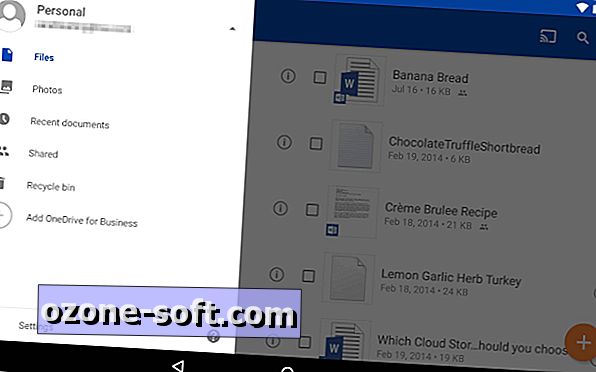
OneDrive
Esiteks on OneDrive, Microsofti salvestusvõimalus. Neil, kes kasutavad operatsioonisüsteemi Windows 8 ja 10, on nende operatsioonisüsteemi sisseehitatud OneDrive, kus see ilmub failiregistris kõigi arvuti kõvakettal olevate failide kõrval. Kuid igaüks võib seda veebis kasutada, laadides alla Maci ja Windowsi varasemate versioonide töölauarakenduse või rakenduse OneDrive Android, iOS, Windows Phone ja Xbox.
Teenusesse saab salvestada mis tahes faili, sealhulgas fotosid, videoid ja dokumente ning seejärel pääseda neile mis tahes Windowsi arvutist või mobiilseadmest. Teenus korraldab teie failid tüübi järgi, nii et on lihtne leida, mida vajate.
Android, iOS ja Windows Phone rakendustel on kõik automaatsed fotode üleslaadimised, mis tähendab, et kui pildistate oma telefoniga fotot, salvestatakse see automaatselt teie kontole. OneDrive'i suurim tugevus on see, et ta teeb tihedat koostööd Microsoft Office'i rakendustega, näiteks Wordiga või PowerPointiga, nii et kui käivitate ühe neist rakendustest, näete viimaste OneDrive'i salvestatud dokumentide loendit. Kui teil on Office 365 tellimus ja avate OneDrive'isse salvestatud dokumendi, saate seda teha reaalajas teiste inimestega. Sul on isegi võimalik näha muutusi, mida nad teevad, kui nad neid teevad.
Microsoft loodab, et OneDrive on koht, kus oma fotosid talletatakse, ja ettevõte töötab tehnoloogiaga, mis lõpuks sorteerib kõik teie poolt tehtud fotod selle põhjal, kui tähtsad ja mõttekad nad on. Näiteks kui võtate oma lastest foto, erilise söögi pildi ja parkimiskoha pildi, et saaksite oma auto hiljem leida, suudaks OneDrive mõista iga pildi tähtsust, välja arvatud need, mida ta arvab on kõige kasulikumad ja ülejäänud prügikast. See on ikka veel OneDrive'i jaoks suur pilt, kuid see annab teile ettekujutuse, millises suunas Microsoft liigub.
2015. aasta lõpus kuulutas Microsoft välja, et ta ei paku enam Office 365 abonentidele piiramatut pilvesalvestust. Selle asemel on need piiratud 1TB-ga. Lisaks, alates 2016. aasta algusest lõpetatakse 100GB ja 200GB tasulised ladustamiskavad, asendatakse 50 GB eest 1, 99 dollari eest kuus. Te ei saa enam ruumi, kui lubate OneDrive'i rakendustel fotosid automaatselt telefoni varundada. Lõpuks, igaüks, kellel on Microsofti konto, saab 15GB asemel ainult 5 GB vaba mälu. Ajakohastame käesolevat juhendit 2016. aastal, kui need muudatused on tehtud.
Kus see paistab
- Töötab sujuvalt Windowsi seadmetega, sest see on Windowsi operatsioonisüsteemi sisseehitatud.
- OneDrive'i failide avamine ja muutmine Microsofti muudes rakendustes, näiteks Wordis või Excelis, on lihtne.
- OneDrive'i registreerimine annab teile Microsofti konto, mis annab teile juurdepääsu Outlookile, Xbox Live'ile ja teistele Microsofti teenustele.
Kus see langeb
- OneDrive'i automaatne failiorganisatsioon ei pane faile alati õigesse kausta.
Parim: Kui teil on Windowsi arvuti, tahvelarvuti ja telefon ning teil on vaja oma failide juurde pääseda ükskõik millisest seadmest, kus on vähe jõupingutusi.
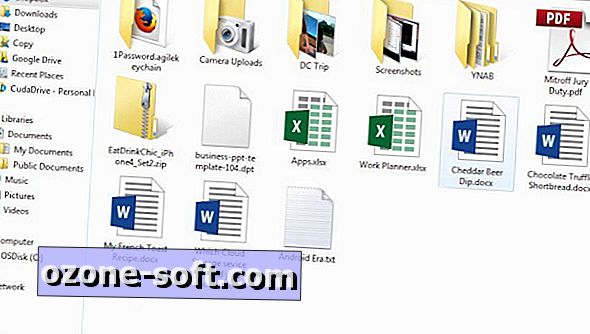
Dropbox
Dropbox on pilvhoone maailmas lemmik, sest see on usaldusväärne, lihtne kasutada ja imelihtne seadistada. Teie failid elavad pilves ja saad neid igal ajal Dropboxi veebisaidilt, töölauarakendustest Macile, Windowsile ja Linuxile (Ubuntu, Debian, Fedora või kompileerida oma) või iOS, Android, BlackBerry ja Kindle Fire mobiil rakendused.
Dropboxis saate salvestada mis tahes faili, laadides veebisaidile või lisades selle töölaua rakendustega. Need rakendused elavad teie failisüsteemis, nii et saate failid arvutist pilvesse kergesti teisaldada ja vastupidi, lohistades need Dropboxi kausta. Teenus sünkroonib teie failid automaatselt ja kiiresti kõikides teie seadmetes, et saaksite kõikjale juurdepääsu kõikjal. Dropboxi töölaua- või mobiilirakendustega üleslaaditud failide suuruse piirangut ei ole, kuid suuremad failid võivad sõltuvalt ühenduse kiirusest laadida mitu tundi.
Dropbox saab palju kiitust selle puhta disaini ja õigustatult. Kuigi ma ei ole Dropboxi veebilehe fänn, sest disain on väga lihtne ja see ei anna teile palju võimalusi failide vaatamiseks ja korraldamiseks, selle mobiilirakendused ja töölauarakendused on ilusad ja kergesti navigeeritavad.
Dropbox annab oma kasutajatele palju võimalusi, et saada lisahoiatust kuni 2 GB suuruse veiselihaga liha järele. Kui osalete kiiret alustamist käsitlevas juhendis, saate 250 MB. Lülitage mis tahes mobiilirakenduses automaatne üleslaadimise funktsioon sisse, et saada 3 GB lisaruumi (saad ainult 3 GB, mitte seadme kohta). Iga sõbra kohta, kellele te Dropboxile viidate, saate teenida 500MB, kes tegelikult teenusesse sisse logib, kokku kuni 16 GB või 32 suunamist.
Kus see paistab
- Dropbox töötab võrdselt hästi nii arvutites kui ka Mac, Android ja iOS.
- Teenus on nii lihtne ja elegantselt kujundatud, et igaühel on lihtne seda hallata.
- Selle töölaua rakendused segunevad sujuvalt arvuti failisüsteemiga.
Kus see langeb
- Dropboxi veebisait ei võimalda teil kontrollida, kuidas failid kuvatakse.
Parim: lihtne jagamine, kui kasutate tonni erinevaid seadmeid.
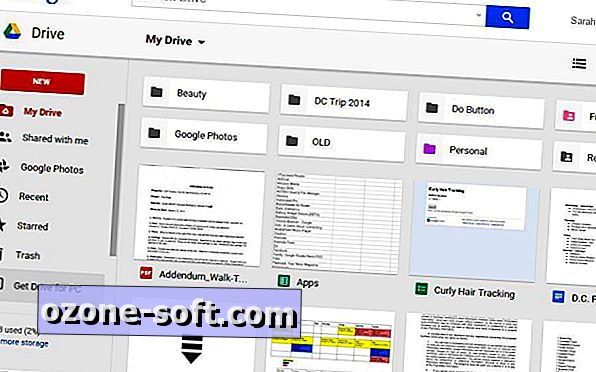
Google Drive
Google ühendab Drive'il täieliku kontorivahendite komplekti koos pilvesalvestusega. Sa saad selle teenusega natuke kõike, kaasa arvatud tekstiprotsessor, arvutustabeli rakendus ja esitluse ehitaja ning 15 GB vaba ruumi.
Kui teil juba on Google'i konto, saate juba Google Drive'i juurde pääseda. Peate lihtsalt juhtima drive.google.com-i ja lubama teenuse. Sa saad 15 GB mälu, mida saate laadida draivi, sealhulgas fotosid, videoid, dokumente, Photoshopi faile ja palju muud. Siiski peate jagama selle 15 GB Gmaili kontoga, fotodega, mille laadite teenusesse Google+, ja kõikidest Google Drive'is loodud dokumentidest.
Kuigi saate oma failide juurde pääseda Drive'i veebisaidilt, saate oma arvutis olevate failide haldamiseks alla laadida ka draivi töölaua rakenduse Mac ja PC jaoks. Saate korraldada kõik oma failid töölaua rakenduses ja sünkroonida pilvega, et saaksite neile kõikjalt pääseda.
Drive on sisse ehitatud Google'i veebipõhises operatsioonisüsteemis Chromium, nii et kui teil on Chromebook, on Google Drive teie parim pilvesalvestuse võimalus. Sarnaselt teistele pilveteenuste teenustele on Drive'il rakendusi iOS-i ja Androidi jaoks oma failide vaatamiseks ja haldamiseks telefonist.
Google Drive'il on sisseehitatud kontoripakett, kus saate redigeerida dokumente, arvutustabeleid ja esitlusi isegi siis, kui olete dokumendi loonud mõnes muus programmis. Teenus on ka suur valik lisandeid, näiteks kolmandate isikute rakendused, mis võivad saata fakse või dokumente allkirjastada.
Google tutvustas hiljuti ka Google'i fotosid, Interneti-foto riiulit, kus saate fotosid albumiteks korraldada. Google'i fotod on sisse ehitatud Drive'i eraldi vahekaardile, kuid fotode vaatamiseks ja korraldamiseks on teil parem minna otse googlephotos.com-i. Siiski ei pea te oma telefonis või tahvelarvutis rakendust Google Photos alla laadima seal asuvate piltide tagastamiseks. Google Drive'i rakendus saab selle eest hoolitseda.
Kõige rohkem meeldib Google Drive'i kohta, et saate faile draivi veebisaidile lohistada ja need automaatselt üles laadida. Saate ka Gmaili manuseid Google Drive'is vaadata ja need failid pilvesse salvestada.
Kus see paistab
- Google Drive vajab väga vähe seadistusi, kui teil juba on Google'i konto.
- Kui kasutate Gmaili, on teie e-kirja manuseid lihtne salvestada vaid mõne klõpsuga.
- Rakendus saab oma fotosid automaatselt iseseisvalt varundada, ilma et oleks vaja eraldi Google'i rakenduste rakendust.
Kus see langeb
- Kui kasutate Google Drive'i tööriistu dokumentide, arvutustabelite või esitluste loomiseks, peate need failid teise programmi redigeerimiseks eksportima.
- Sa pead jagama oma mäluruumi Gmailiga, nii et kui olete postkasti ülevoolu, saad vähem pilvesalvestust.
Parim: Google diehards või igaüks, kes soovib mõningaid kontorivahendeid oma pilvesalvestusega.
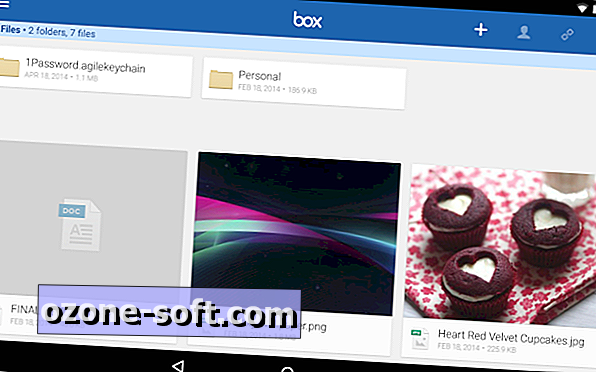
Lahter
Igaüks saab registreeruda tasuta individuaalse konto jaoks kastis, kuid teenuse lõputu nimekiri jagamise ja privaatsuse funktsioonidest on ehitatud spetsiaalselt äri- ja IT-kasutajatele. Peale peamise pilvesalvestuse seadistuse, kus saab salvestada peaaegu mis tahes tüüpi faile, saate kasti abil jagada faile kolleegidega, määrata ülesandeid, jätta kommentaare kellegi töö kohta ja saada teateid, kui fail muutub.
Saate vaadata faile Boxi veebisaidilt ja luua isegi põhilised tekstidokumendid kasti. Sarnaselt teistele pilveteenuste teenustele saate alla laadida töölaua rakenduse ja sünkroonida failid kõvaketta ja pilve vahel.
Kast annab ka palju kontrolli failide privaatsuse üle. Näiteks võite otsustada, kes teie ettevõttes saab konkreetseid kaustu ja faile vaadata ja avada, samuti kes saab dokumente redigeerida ja üles laadida. Võite isegi kaitsta üksikuid faile ja määrata jagatud kaustade aegumiskuupäevad.
Ärikasutajad saavad ühendada ka teisi rakendusi, nagu Salesforce ja NetSuite, et saaksite dokumendid kasti lihtsalt salvestada. Microsoft Office'i ja Adobe Lightroomi jaoks on olemas ka pluginaid, mis võimaldavad teil nendest rakendustest lahtrisse salvestatud faile avada ja muuta.
Kus see paistab
- Kast sisaldab ettevõtetele tonni tööriistu, sealhulgas koostöö ja failide privaatsuse kontroll.
Kus see langeb
- Teenuse lõputu nimekiri jagamis- ja privaatsusfunktsioonidest võib kaduda inimeselt, kes kasutab teenust isiklikuks salvestamiseks.
- Kõigi nende omaduste tõttu võib Box veebisaidi navigeerimisel tunduda tohutu, kui üritate hallata vaid mõningaid faile ja kaustu.
Parim: meeskondade töötajad, kes töötavad koos projektides, ja suured ettevõtted, kes vajavad dokumentide turvalist jagamist kõigile.
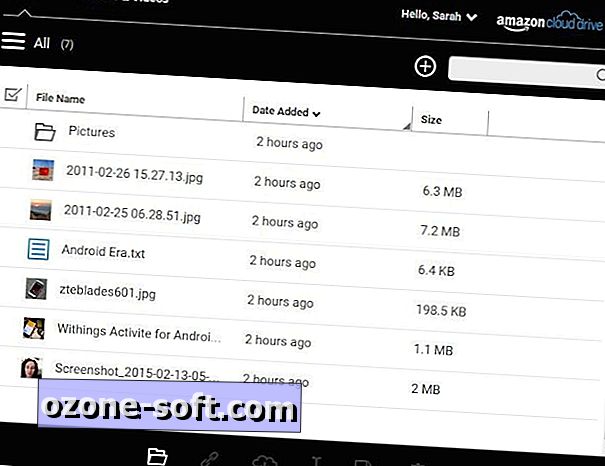
Amazon Cloud Drive
Amazon juba müüb teile peaaegu midagi päikese all ja ta tahab olla koht, kus salvestate kogu oma muusika, fotod, videod ja muud failid. Amazon Cloud Drive on olnud juba paar aastat, kuid 2015. aasta märtsis tutvustas ettevõte uusi ladustamiskavasid; üks ainult fotodele ja üks kõigi muude failide jaoks.
Kumbki plaan ei ole vaba, kuid mõlemal on kolmekuulised katsed. Piiramatu fotod on tasuta saadaval kõigile Amazon Prime'i liikmetele või kõigile, kellel on Fire seade. Kui teil ei ole Prime'i tellimust või Fire telefoni või tahvelarvutit, peate säilitamise eest maksma 12 dollarit kuus.
Unlimited Photos saab oma nime järgi teie fotode (GIF, JPEG, BMP, TIFF jms) ja teiste failitüüpide, sealhulgas videote, PDF-ide ja dokumentide tasuta 5GB vaba salvestuse.
Piiramatu Kõik saab salvestada piiramatu arvu failide jaoks mis tahes tüüpi, 60 $ aastas. Ei ole mingit piirangut, kui palju faile saab üles laadida, kuid iga fail peab olema alla 2 GB, kui kasutate pilv draivi töölaua rakendusi.
Pilv draivi töölauarakendused on saadaval PC-le ja Macile ning saate faile üles laadida või alla laadida. Erinevalt teistest pilveteenuste teenustest ei luba Amazon Cloud Drive'i rakendus faile teie arvutis asuvast kaustast vaadata. Võite üles laadida üksikuid faile ja laadida alla kogu oma raamatukogu, kuid kui soovite neid vaadata või teha muudatusi, peate minema Amazon'i veebisaidile.
Amazon Cloud Drive'il on automaatse üleslaadimisega iOS-i ja Androidi rakendused, nii et telefoni salvestatud videod ja fotod salvestatakse pilvesse kohe pärast nende pildistamist. Teenust küpsetatakse ka Amazon's Fire tablettides ja telefonis.
Kus see paistab
- Kui teil on juba Amazon konto, ei pea te uut teenust sisse logima, sa saad lihtsalt Cloud Drive'i sisse logida.
Kus see langeb
- Töölaua rakendus ei tööta teie failisüsteemiga, seda saab kasutada ainult failide üleslaadimisel või allalaadimisel.
- Saate pilte vaadata ja hallata ainult Cloud Drive'i veebisaidilt, kuid te ei saa seal rohkem kui 2 GB suuruseid faile üles laadida.
Parim: Igaüks, kellel on Amazon Fire tablet või Fire phone, sest see on osa operatsioonisüsteemist. Piiramatu fotod on Amazon Prime'i liikmetele head, sest sa saad selle tellimuse osana tasuta.
Lisa pilvevalikud
Muidugi, OneDrive, Dropbox, Google Drive ja Box ei ole teie ainus pilv salvestamise võimalus.
Üks neist on SugarSync, Dropbox-tüüpi alternatiiv, kus on iga mobiilse platvormi rakendused. Saak on see, et pärast teie 90-päevast tasuta prooviversiooni, kus saab mängida 5 GB salvestusruumiga, peate tasuma teenuse kasutamise jätkamiseks 60 GB $ 7, 50 kuus.
Seal on ka Space Monkey, millel on pilvhoiustamine täiesti erinev. $ 200 eest ostate ettevõttelt 2-terabaidise (TB) kõvaketta. Sa saad kasutada 1TB draivi ruumi, et salvestada kõik teie failid kohaliku varukoopiana. Teie failid krüpteeritakse ja jagatakse bittideks, mis saadetakse teistele Space Monkey kasutajate kõvakettadele, et saaksite oma failidele juurde pääseda teisest arvutist või mobiilseadmest. See on koht, kus lisandub 1TB ruumi teie draivile - seda kasutatakse teiste inimeste failide talletamiseks. Teenus on tasuta esimesel aastal, seejärel maksab $ 49 aastas, et hoida faile pilves.













Jäta Oma Kommentaar